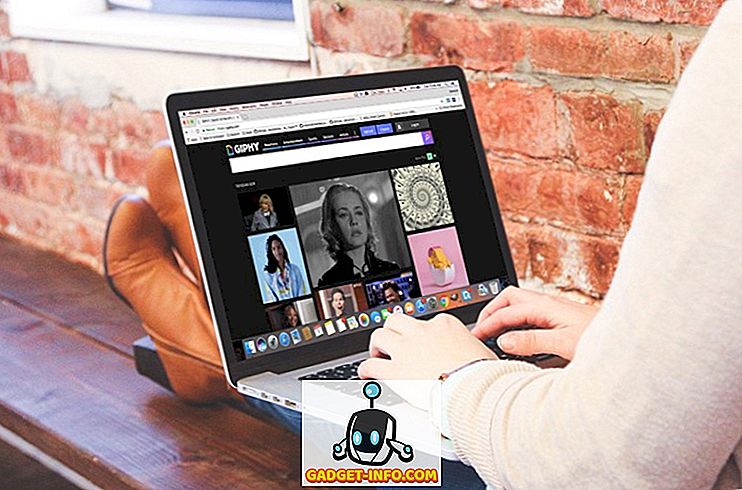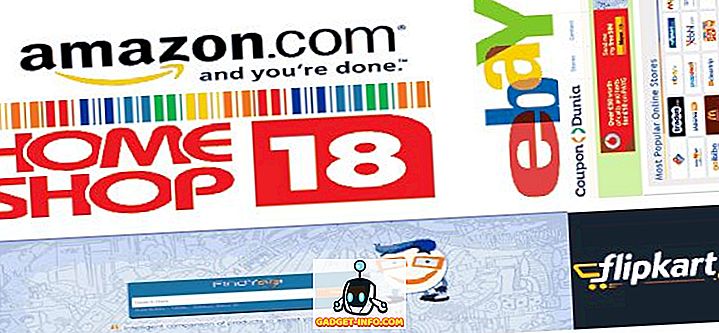Cryptische Windows-fouten zijn ongeveer net zo gewoon als vissen in de zee. Ik heb eerder geschreven over veel vreemde Windows-fouten, zoals:
Niet-ondersteund draadloos netwerkapparaat gedetecteerd. Systeem gestopt
Instructie in het geheugen waarnaar wordt verwezen, kan niet worden gelezen
Kan niet lezen van het bronbestand of de schijffout
Etc etc! In dit bericht zal ik het hebben over de verschillende manieren waarop u kunt proberen de volgende fout te herstellen:
Windows heeft geen toegang tot het opgegeven apparaatpad of -bestand. Mogelijk hebt u geen geschikte rechten.
Wat vervelend is aan deze boodschap is dat het soms helemaal niets te maken heeft met permissies! Hier zijn een aantal manieren om het probleem op te lossen, afhankelijk van uw systeem.
Opmerking : Start eerst uw computer opnieuw op in Veilige modus (alleen XP, Vista, 7, enz.) En kijk of u het bestand of de programma's in kwestie kunt openen. Als dat het geval is, is het geen "echt" toestemmingsprobleem, het is een programma of proces op uw computer dat de fout aangeeft.
Methode 1 - Terminal Services van Windows Server 2003
Ten eerste, als u dit probleem tegenkomt in een Windows Server-box met Terminal Services, kan uw probleem worden beperkt tot een of twee dingen.
De beste oplossing die voor de meeste mensen heeft gewerkt, is eenvoudig de verbeterde beveiligingsconfiguratie van Internet Explorer verwijderen.

Als dat niet werkt, kunt u ook een andere naam toevoegen aan de lijst met Vertrouwde intranetsites in Internet Explorer.
//server naam
Zorg ervoor dat u zich afmeldt en weer inschakelt voordat het van kracht wordt. Als u geen server gebruikt, leest u verder.
Methode 2 - Schakel antivirus of firewall uit
Als u dit probleem ondervindt in Windows XP, Windows Vista of Windows 7/8/10, is uw probleem waarschijnlijk gerelateerd aan een probleem met de machtiging.
Norton Internet 200X, Bitdefender, AVG anti-virus, Trend Micro 200X kunnen dit probleem allemaal veroorzaken. Als je een van deze programma's hebt geïnstalleerd, zorg er dan voor dat je ze uitschakelt en test het, je kunt programma's uitvoeren, bestanden openen, enz.
Als dat zo is, moet je een ander programma gebruiken of iets op internet vinden over hoe je je software moet configureren om niet slecht met Windows te communiceren.
Hetzelfde kan ook gebeuren met een al te agressieve firewall. Als u een Comodo-firewall of iets dergelijks gebruikt (behalve de standaard Windows Firewall), schakelt u dat ook uit.
Methode 3 - Deblokkeer het bestand
Als geen van deze twee methoden werkt, wordt het bestand mogelijk geblokkeerd door Windows. Merk op dat dit alleen voor Windows Server 2003 en hoger is.
Wanneer u een EXE-bestand van een andere computer naar een Windows Server 2003-box kopieert, is er een geblokkeerde eigenschapsset in het bestand. Dit komt door de verhoogde beveiliging op servers.
Klik met de rechtermuisknop op het bestand en kies Eigenschappen . Onder aan het scherm zie je een knop met de naam Blokkering opheffen.

Methode 4 - Echt emissieprobleem
Ten slotte is er mogelijk een toestemmingsprobleem. Zorg er in dit geval voor dat u een beheerder bent of dat u deel uitmaakt van de groep Domeinadministrators als u zich in een domein bevindt.
U kunt ook proberen om met de rechtermuisknop op het bestand te klikken en Uitvoeren als te kiezen. Typ vervolgens de beheerdersreferenties in en probeer het bestand uit te voeren. Als u het kunt uitvoeren, betekent dit dat uw account niet goed is ingesteld of niet in de juiste gebruikersgroep valt.
Dat is het zo'n beetje! Als u nog steeds de melding krijgt dat "Windows geen toegang heeft tot het opgegeven apparaatpad of -bestand", plaats dan hier een opmerking met details en ik zal proberen te helpen! Genieten!